Windows 7 käivitusmenüü lubamine Windows 10 abil
Kuidas lubada Windows 7 käivitamise menüü Windows 10-s?
- Kasuta bcdedit
- Kasuta bootreci
Kas olete üks Windowsi kasutajatest, kes lülituvad Windows 7-st teie seadme Windows 10 operatsioonisüsteemile? Nähes, et Windowsi operatsioonisüsteemi Windows 10 bootloader on täiesti erinev kui Windows 7 operatsioonisüsteemis harjunud, saad lugeda alltoodud juhendi lugemisest, kuidas ka Windows 10-s kasutada päris Windowsi 7 käivitusmenüüd .

Ma arvan, et mõned kõige tüütuimad probleemid seoses uue Windows 10 laadimislaaduriga on see, et iga kord, kui lülitate Windows 7 operatsioonisüsteemile, peab seade uuesti käivituma ning ka asjaolu, et see tundub täiesti erinev, võib põhjustada pikema navigeerimisaja. peaks olema.
Õpetus selle kohta, kuidas lubada päris Windowsi 7 käivitusmenüü Windows 10 abil
Kasuta bcdedit
- Vasak klõps või puudutage otsingukasti, mis asub teie Windows 10 operatsioonisüsteemi menüüs Start.
- Sisestage otsingu dialoogiboksis järgmine tekst: “cmd.exe” ilma jutumärkideta.
- Kui otsing on lõppenud, peaksite olema ikoon koos käsuviipiga.
- Paremklõps või hoidke käsku käsureal ikoonil ja kuvatavast menüüst vasakklõps või puudutage funktsiooni „Käivita administraatorina“.
Märkus. Kui olete kasutajakonto kontrollakna abil kiire, peate vasakule klõpsama või „Jah“ nuppu jätkama.
- Nüüd avasite äsja avatud aknas „Kõrgendatud käsuviip” järgmist: „ bcdedit / set“ {current} ”bootmenupolicy pärand ilma algus- ja lõppeterminiteta .
Märkus: kui ülalolev käsk on käsitsi kirjutatud, siis olge joone tühikutes väga ettevaatlik, sest käsk ei tööta, kui kirjutate midagi valesti.
- Pärast ülaltoodud käsu kirjutamist vajutage klaviatuuril nuppu Enter.
- Nüüd kirjutage käsureaaknas järgmine tekst: “Välju” ilma jutumärkideta.
- Vajutage klaviatuuril nuppu Enter.
- Taaskäivitage oma Windows 10 operatsioonisüsteem ja kontrollige, kas käivitusmenüü on muutunud Windows 7-le nagu pärand.
Lülitage Windows 10 käivitusmenüü sisse:
- Kui soovite mingil juhul tagasi minna Windows 10 käivitusmenüüsse, minge uuesti nuppu Start ja otsingukastis kirjutage “Cmd.exe”, nagu te tegite ülaltoodud samme.
- Paremklõpsake käsurea ikoonil ja valige funktsioon „Run as administrator”.
- Kirjutage käsureale järgmine rida: „ bcdedit / set {default} bootmenupolicy standard ” ilma jutumärkideta.
- Vajutage uuesti nuppu Enter, et käsk saaks täita.
- Sulgege käsurea aken ja taaskäivitage operatsioonisüsteem.
Kasuta bootreci
Saate proovida kasutada bootrec funktsiooni, et võimaldada Windowsi operatsioonisüsteemi 10 vanemate Windows 7 käivitamise menüü lubada. See on sama, mis Windows 7 alglaadimise kinnitamisel, kuid jõuad avada Windows 7 päris käivitamise menüü ühe tingimusega - Windowsiga 7 CD / DVD paigaldamine. Siin on, kuidas seda teha:
- Käivitage algne Windows 7 installi-CD / DVD
- Valige soovitud keel; klõpsake nupul „Järgmine”
- Valige loendist operatsioonisüsteem (Windows 7) ja seejärel klõpsake nuppu „Järgmine”
- Kui ilmub 'Süsteemi taastamise suvandite' kuva, klõpsake käsul „Käsklus”
- Commanderis sisestage järgmine käsk "bootrec / fixmbr" (ilma jutumärkideta) ja vajutage "Enter"
- Sisestage 'bootrec / fixboot' (ilma jutumärkideta) ja vajutage "Enter"
- Sisestage 'bootrec / ScanOs' (ilma jutumärkideta) ja vajutage "Enter"
- Sisestage 'bootrec / rebuildBcd' (ilma jutumärkideta) ja vajutage "Enter"
- Eemaldage Windows 7 installimise CD / DVD
- Sisestage 'exit', vajutage 'Enter' ja taaskäivitage arvuti
Ja seal lähete, mõned kiireid meetodeid, kuidas muuta Windows 10 uut käivitusmenüüd vanemale Windows 7-le sarnaseks boot-menüüks. Samuti, kui teil on probleeme ülaltoodud sammudega, siis on meil heameel kirjutada meile kommentaaride jaotisse, mis asub natuke allpool neid jooni, ja ma aitan teid võimalikult kiiresti.


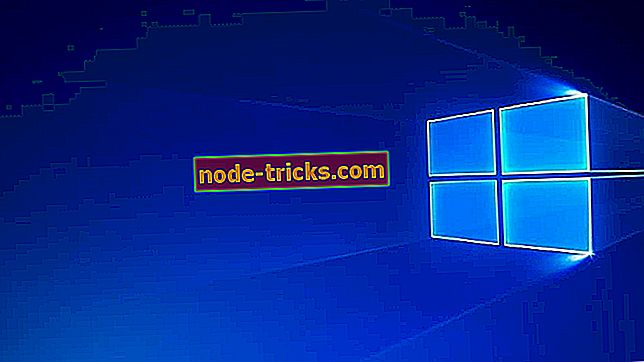




![Massiefekt: Andromeda värisev kaamera [FIX]](https://node-tricks.com/img/fix/552/mass-effect-andromeda-shaky-camera.jpg)
